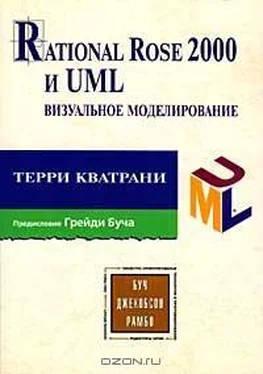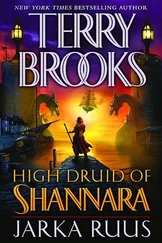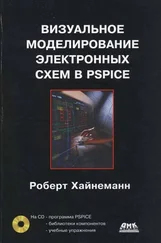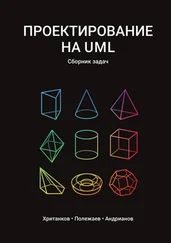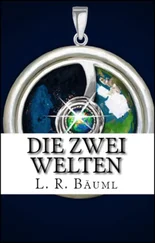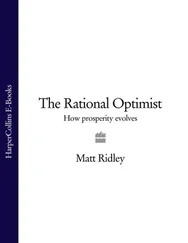2. Выберите команду меню Tools => Visual Basic => Update code(Сервис => Visual Basic => Обновить код) для запуска мастера Code Update Tool.
3. Щелкните по кнопке Finish(Готово) в окне мастера Code Update Tool.
4. На экране появится диалоговое окно сохранения модели. Введите PayrollCalculator в поле ввода Filename(Имя файла) и щелкните по кнопке Save(Сохранить).
5. Будет создан проект для Visual Basic с формой, названной по умолчанию Form1.Мастер Code Update Tool сообщит, что форма не входит в вашу модель, и запросит подтверждение на удаление ее из проекта. Установите флажок рядом с формой Form1в диалоговом окне Synchronize(Синхронизация) и щелкните по кнопке ОКдля продолжения генерации кода.
6. По завершении генерации кода появится диалоговое окно с итоговым отчетом. Щелкните по кнопке Close(Закрыть), чтобы закрыть окно мастера Code Update Tool.
Чтобы добавить код для метода класса Payclerk:
1. В программе Visual Basic перейдите к методу calcPay класса Payclerk.
2. Замените строку '## Your code goes here…' на CalcPay = rate * 40.
3. Перейдите к методу IPayroll_calcPay класса IPayroll.
4. Замените строку '## Your code goes here на IPayroll_calcPay = myClerk(l). calcPay(rate).
5. Выберите команду меню Project => PayrollCalculator Properties(Проект => Свойства PayrollCalculator).
6. В открывающемся списке Startup Object(Начальный объект) выберите (None).
7. Щелкните по кнопке ОК,чтобы закрыть окно настройки параметров проекта.
8. Выберите команду меню File => Make PayrollCalculator.dll(Файл => Собрать PayrollCalculator.dll).
9. Щелкните по кнопке ОКв диалоговом окне Make Project(Сборка проекта), чтобы сохранить созданную динамическую библиотеку.
10. Выберите команду меню File => Exit(Файл => Выход) для закрытия программы Visual Basic.
Повторное использование библиотеки ActiveX
В этом разделе полученная библиотека будет использоваться для другого приложения с учетом всех этапов анализа и проектирования, рекомендованных в книге. Задача состоит в следующем. Вам нужно создать приложение, которое будет выводить зарплату служащего. Пользователь приложения — управляющий. Вы должны работать с программной библиотекой, предоставленной отделом оплаты труда (то есть созданной ранее DLL). Начнем с новой пустой модели.
Последовательность создания диаграммы прецедентов:
1. Щелкните по значку «+» слева от названия раздела Use Case View(Представление прецедентов) в окне браузера.
2. Дважды щелкните по диаграмме Main(Главная диаграмма) в разделе Use Case View(Представление прецедентов), чтобы открыть ее.
3. Щелкните по кнопке Actor(Актер) на панели инструментов, а затем по диаграмме, чтобы поместить на нее актера.
4. Введите имя нового актера — Manager.
5. Щелкните правой кнопкой мыши по изображению актера на диаграмме.
6. В появившемся контекстно-зависимом меню выберите команду Options => Stereotype display => Icon(Параметры => Отображение стереотипа => Значок).
7. Щелкните по кнопке Use Case(Прецедент) на панели инструментов, а затем по диаграмме, чтобы поместить на нее прецедент.
8. Введите имя нового прецедента — Display Pay.
9. Щелкните по кнопке Unidirectional Association(Однонаправленная ассоциативная связь) на панели инструментов.
10. Щелкните по актеру Manager на диаграмме и проведите линию связи к прецеденту Display Pay.
Для создания диаграммы реализации прецедентов:
1. Щелкните правой кнопкой мыши по названию раздела Logical View(Логическое представление) в браузере.
2. В появившемся контекстно-зависимом меню выберите команду New => Use Case Diagram(Создать => Диаграмма прецедентов). В список браузера будет добавлена новая диаграмма.
3. Введите ее название — Realizations.
4. Дважды щелкните по диаграмме Realizations, чтобы открыть ее. Чтобы создать реализацию прецедента:
1. Щелкните по кнопке Use Caseна панели инструментов, а затем по диаграмме, чтобы поместить на нее прецедент.
2. Дважды щелкните по прецеденту, чтобы открыть диалоговое окно настройки его параметров.
3. В поле ввода Name(Название) введите имя прецедента — Display Pay.Важно, чтобы вы указали название прецедента именно таким образом. В этом случае вы сообщите программе Rational Rose о необходимости использования другого пространства имен (namespace). Если ввести название прецедента непосредственно на диаграмме, программа сочтет, что это тот же прецедент Display Pay, что и в представлении прецедентов.
Читать дальше
Конец ознакомительного отрывка
Купить книгу